excel拖动排列步骤如下:1.我在EXCEL中输入以下数字,如图:2.现在我要想复制“1”,则拖动单元格A1,但此该你会发现,在下拖动下方有个方框,如图:3.上步出现的情况便是以顺序的方式出现,但你只需要点动那个右下方的方框,选择“复制单元格”即可......
excel 如何合并文本
Excel教程
2021-09-30 16:13:46
工作中使用表格时会出现需要将Excel文本合并的需要,而Excel中有不少函数都可以满足合并的需要,根据不同的需要,可以灵活使用下列函数。
连接符“&”
这是大家最常会想到的合并方法,也确实很实用。适用于将两个或更多个单元格中的文本合并到一个单元格中。
步骤如下:
-
单击要放置合并后文本的单元格,键入 =( ;
-
单击包含要合并的第一部分文本的单元格,键入 & ;
-
单击下一个包含要合并的文本的单元格,键入 ) 后按 Enter。
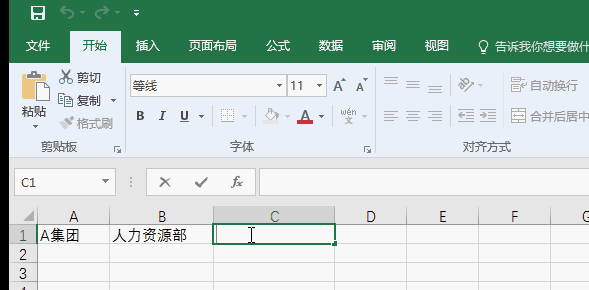
如果需要在待合并的文本之间加分隔符(如空格等),可在要合并文本之间,键入 &" "& (用英文双引号括住一个空格)。
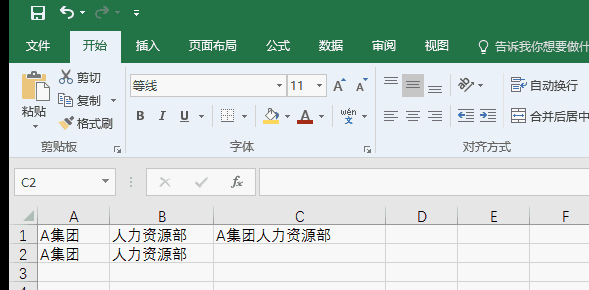
CONCAT 函数
连接符只能逐个将不同单元格中的待合并文本用 & 连接起来,如果希望一次性将多个区域内的文本进行合并,有Excel 2016的朋友可以使用CONCAT 函数。这是一个可以快速合并多个区域内的文本。
语法:CONCAT(text1, [text2],…)
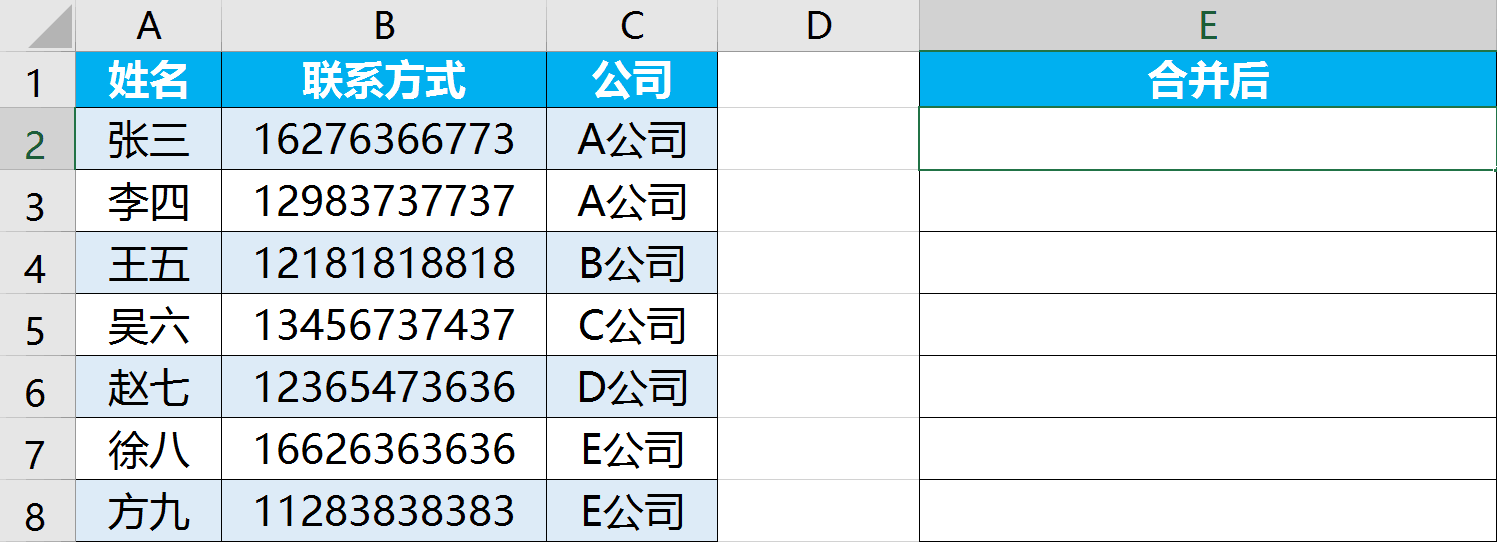
Excel 2016 以下版本可以使用 CONCATENATE 函数,不过需要逐个添加待合并文本所在的单元格。
语法:CONCATENATE(text1, [text2], ...)
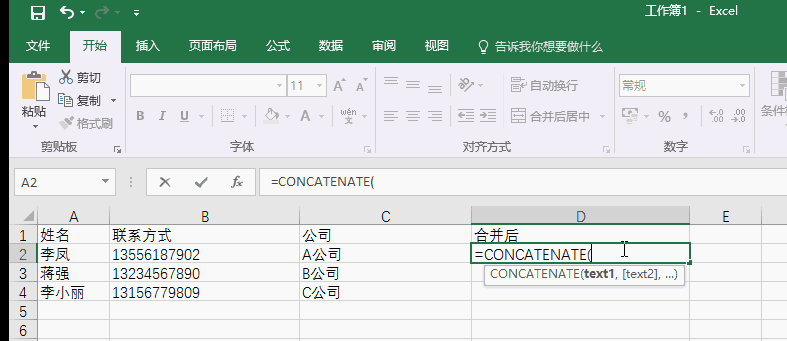
TEXTJOIN 函数
如果既希望一次性将多个区域内的文本进行合并,又希望在待合并的文本之间加分隔符,那么可以使用 Excel 2016 中新增的 TEXTJOIN 函数。
语法:TEXTJOIN(分隔符, ignore_empty, text1, [text2], …)
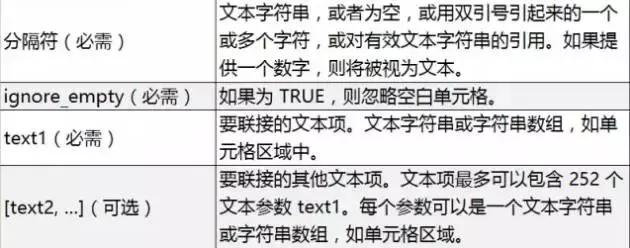
如下图,想把A2至A4合并,并用“、”分隔开。
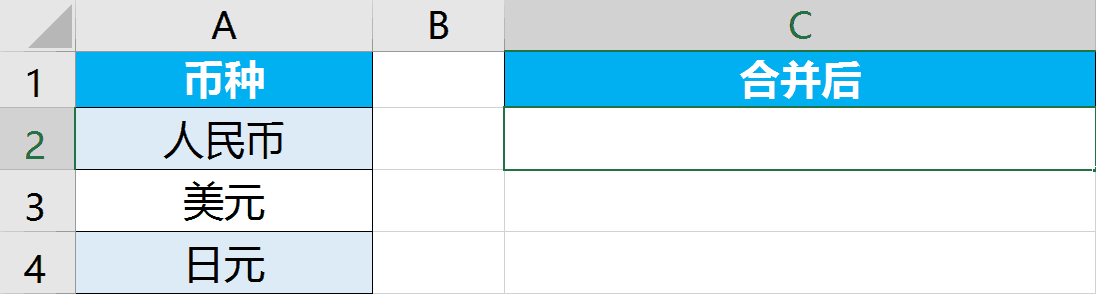
这些合并方法,总有一款适合你的需求~
标签: excel合并文本
相关文章
